Android: Zaključavanje pojedinačnih aplikacija

Povezane objave
Svako od nas, sigurno, često pozajmi svoj telefon nekome da obavi poziv, proveri nešto na internetu i slično. Međutim, i pre nego što primetimo, taj neko može slobodno listati naše poruke. Naravno, većina onih koje poznajemo nije nepristojna do te mere, ali sigurno poznajemo barem jednu osobu koja ne razume razliku između dobrih i loših manira.
Potreba za privatnošću ne mora da znači da imamo nešto da krijemo. Ova potreba je nešto sasvim normalno, posebno danas kada u svojim džepovima praktično nosimo virtuelnu kopiju svoga života. Nema razloga da iko sa strane zaviruje u mnoštvo ličnih informacija koje čuvaju naši telefoni.
Jedan od načina da zaštitite svoju privatnost je da zaključate telefon. Međutim, ova mogućnost gubi svoju suštinu onda kada odlučite da nekome nakratko pozajmite telefon. Tada do izražaja dolazi potreba za zaključavanjem pojedinačnih aplikacija. Ima mnogo različitih aplikacija za Android koje vam mogu pomoći da onemogućite pristup drugih lica vašim podacima. Jedna od takvih aplikacija je i Smart AppLock.
Postupak zaključavanja aplikacija pomoću Smart AppLock-a je sledeći.
- Preuzmite aplikaciju Smart AppLock iz PlayStore-a.
- Kada prvi put pokrenete aplikaciju, biće potrebno da unesete lozinku. Podrazumevana lozinka je 7777, što će vam se i prikazati na ekranu kao nagoveštaj za lozinku. Ukucajte ovu lozinku da biste otvorili aplikaciju.
- U aplikaciji je sada dostupan jezičak App Lock.
- Kliknite na zeleno dugme plus (+), koje se nalazi pri dnu ekrana.
- Odaberite aplikacije koje želite da zaštitite lozinkom. Sve što treba da uradite je da štiklirate željene aplikacije.
- Kliknite Add.
- Pored svake aplikacije koju ste dodali na spisak zaštićenih aplikacija, stajaće dugme FAKE. Kliknite na ovo dugme kako biste omogućili prikazivanje lažne poruke o tome da je odabrana aplikacija prestala s radom (npr. Unfortunately, WhatsApp has stopped). Onaj kome se prikaže ova poruka ima dve opcije. Može samo kliknuti dugme OK, što će ga vratiti na početni ekran, ili može zadržati isto dugme malo duže, čime će dobiti mogućnost da unese šifru i pristupi odabranoj aplikaciji.
I to je to. Aplikacije po vašem izboru su zaštićene lozinkom. Svakako, potrebno je da podrazumevanu lozinku zamenite svojom i to na sledeći način.
- Otvorite Smart AppLock aplikaciju i prevucite prstom udesno, kako bi vam se sleva prikazao jezičak Settings.
- Kliknite na Password & Pattern Settings.
- Odaberite Password i ukucajte numeričku šifru po izboru.
- Zatim kliknite na Password hint i postavite nov nagoveštaj, odnosno podsetnik za lozinku.
- Isto tako, imate mogućnost da odaberete da li će vaša lozinka biti numerička, tekstualna, zasnovana na pokretu ili će podrazumevati spajanje čvorova po određenom obrascu. Kliknite na Lock Type da biste promenili tip lozinke.
Na ovaj način postavljate zajedničku lozinku za sve aplikacije koje ste stavili na spisak za zaštitu. Ukoliko želite različite lozinke za različite aplikacije, pratite naredne korake.
- Otvorite Smart AppLock i pređite na jezičak Settings.
- Odaberite Multiple Passwords.
- Zatim odaberite Add Password.
- Sada postavite novu lozinku, imenujte grupu aplikacija zaštićenih istom lozinkom i klikom na Locked Apps odaberite pojedinačne aplikacije koje želite da zaštitite tom lozinkom.
- Kada se prikaže spisak aplikacija koje možete zaključati, štiklirajte one koje želite i kliknite Add.
Ponovite postupak za svaku novu, drugačiju, lozinku.
Dobra stvar u vezi sa aplikacijom Smart AppLock je ta što njenim korišćenjem štitite svoju privatnost, a pritom neovlašćeni korisnik toga nije svestan. On će samo dobiti poruku da je određena aplikacija prestala s radom, a vi nećete imati potrebu da išta objašnjavate.










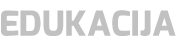

Your e-mail address will not be published.
Required fields are marked*